JFileChooserのファイル一覧で選択状態をWindowsスタイルに設定する
Total: 1739, Today: 1, Yesterday: 2
Posted by aterai at
Last-modified:
Summary
JFileChooserのファイル一覧でファイルの選択状態やポップアップメニューのセパレータなどをWindows風の表示に変更します。
Screenshot
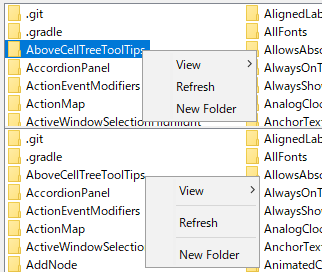
Advertisement
Source Code Examples
String key = "FileChooser.listViewWindowsStyle";
JCheckBox check = new JCheckBox("listViewWindowsStyle") {
@Override public void updateUI() {
super.updateUI();
boolean b = UIManager.getLookAndFeelDefaults().getBoolean(key);
setSelected(b);
}
};
JButton button = new JButton("show");
button.addActionListener(e -> {
boolean b = check.isSelected();
UIManager.put(key, b);
JFileChooser fileChooser = new JFileChooser();
int retValue = fileChooser.showOpenDialog(getRootPane());
if (retValue == JFileChooser.APPROVE_OPTION) {
log.setText(fileChooser.getSelectedFile().getAbsolutePath());
}
});
Description
FileChooser.listViewWindowsStyle:Boolean.TRUE- スクリーンショット下
WindowsLookAndFeelでのデフォルトで、JFileChooserのファイル一覧の選択状態などを以下のようなWindowsスタイル?で表示するWindowsLookAndFeel以外でもUIManager.put("FileChooser.listViewWindowsStyle", Boolean.TRUE)を設定するとWindowsスタイルでの表示が可能になる
JListを使用したListView、JTableを使用したDetailsViewでファイルなどを選択し、右クリックなどでポップアップメニューを開くと選択状態の表示がクリアされる- デフォルト?の
Windows 10のファイル選択ダイアログでは右クリックでポップアップメニューを開いてもファイル選択状態は維持されるので、上記の動作が意図したものかバグなのかは分からない UIManager.put("FileView.fullRowSelection", Boolean.TRUE)が設定されてJTableを使用したDetailsViewの一行選択が有効になっている場合は、選択状態の表示がクリアが無効になる- JFileChooserのDetails Viewで行全体を選択可能にする
- デフォルト?の
- ポップアップメニューにセパレータが追加される
FileChooser.listViewWindowsStyle:Boolean.FALSE- スクリーンショット上
WindowsLookAndFeel以外でのデフォルトJListを使用したListView、JTableを使用したDetailsViewでファイルなどを選択し、右クリックなどでポップアップメニューを開いても選択状態の表示が保持される- ポップアップメニューのセパレーターが非表示になる